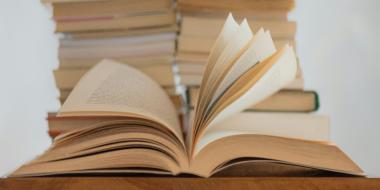Come creare una lettera di presentazione con Word
Creare una lettera di presentazione con Word è un modo più che testato per svolgere il compito: si tratta di realizzare un documento di testo con uno dei più diffusi programma di scrittura, il che è del tutto logico. In questo articolo, vediamo quali sono i pro e i contro (perché ci sono sia gli uni che gli altri) ed elenchiamo tutti i passaggi che servono per fare una lettera di presentazione in Word, con o senza modello di riferimento.

Va bene creare una lettera di presentazione con Word?
Word è uno dei programmi di scrittura più diffusi al mondo e creare testi con questo software è abitudine quotidiana di milioni di utenti, quanto meno sfruttandone le funzioni di base.
Se hai bisogno di scrivere una lettera di presentazione, Word va bene per diversi motivi.
- Probabilmente già lo usi ad altri scopi: se è così, rappresenta la scelta immediata più comoda.
- I documenti in Word hanno un aspetto familiare: è lo strumento standard per creare testi in moltissime organizzazioni e aziende.
- Dispone di alcune funzionalità particolarmente utili, come il correttore grammaticale, la possibilità di salvare il documento in .pdf, e anche di alcuni template pre-impostati proprio per CV e lettera di presentazione.
- Consente di creare documenti leggibili dai software ATS, a cui sempre più spesso è affidata la prima scansione di CV e lettera di presentazione.
D’altra parte, presenta anche alcuni svantaggi.
- Se le funzioni di base sono semplici, quelle lievemente più avanzate (ma necessarie per creare una cover letter, come impostare layout e formattazione) possono risultare poco pratiche.
- Essendo un programma di scrittura, le opzioni grafiche di cui dispone sono limitate e, di conseguenza, anche il livello di personalizzazione.
Detto ciò, ci sono due modi per creare una lettera di presentazione con Word: usando un template, o modello, preimpostato oppure senza, e cioè partendo da un documento vuoto. Vediamo prima l’uno poi l’altro.
Creare una lettera di presentazione con modello Word
Il modo più pratico e veloce per creare una lettera di presentazione con Word è usare un modello apposito, ovvero un template pre-impostato: pronto per l’uso e soltanto da compilare.
Scegli un modello lettera di presentazione Word
A seconda della versione di Word di cui disponi, potrai scegliere tra 3 o 4 modelli diversi: più classico, stile minimal, oppure più creativo, con qualche dettaglio grafico e colore in più.
Non sai dove sono questi modelli? Apri Word, clicca su “File” e poi su “Nuovo da modello”: si aprirà una pagina con tutti i documenti pre-impostati disponibili, inclusi quelli per la cover letter.
Compila l’intestazione
Una volta scelto il modello che ti sembra adeguato, compila subito con i tuoi dati di contatto e con quelli del destinatario. Ciascuno dei template a disposizione dovrebbe disporre di uno spazio apposito per entrambi. Verifica che tutti i dati siano corretti!
Crea il contenuto
A questo punto, non ti rimane che inserire i contenuti della lettera. Se non ne hai già pronta una bozza, e il foglio bianco ti intimidisce, prendi ispirazione da qui: lettera di presentazione esempi.
Salva e invia
Quando hai concluso, puoi salvare in .pdf, che è il formato raccomandato per l’invio di allegati, e inviare. La lettera in formato Word è da conservare come base di partenza per le successive.
"Word è uno dei programmi di scrittura più diffusi al mondo e creare testi con questo software è abitudine quotidiana di milioni di utenti, quanto meno sfruttandone le funzioni di base."
Creare una lettera di presentazione senza modello Word
Se i modelli per lettera di presentazione di Word non ti soddisfano, puoi creare la tua lettera a partire da un documento vuoto: basta cliccare su “File” e su “Nuovo documento”, dopodiché seguire queste indicazioni.
Imposta layout e formattazione
La prima cosa da fare davanti a un documento vuoto è curare l’impaginazione, e cioè impostare i margini e scegliere i font.
Per quanto riguarda i margini, puoi lasciare quelli presenti di default o modificarli manualmente.
Per quanto riguarda i caratteri, opta per Times, Arial, Calibrì o analoghi (devono essere font ad alta leggibilità), e scegli una dimensione compresa tra i 10 e i 12 punti. Eventuali titoli e titoletti possono essere lievemente maggiori o evidenziati in bold.
Suddividi la pagina in sezioni
La lettera di presentazione ha una struttura piuttosto semplice. Le sezioni sono fondamentalmente due: quella che apre il documento, ovvero l’intestazione con i tuoi dati e quelli del destinatario, e il testo della lettera.
Fai attenzione a spazi e interlinee
Benché la struttura sia semplice, fai attenzione a inserire spazi e interlinee nel modo opportuno, e cioè funzionale a rendere il documento ben leggibile: il testo deve risultare coerentemente distribuito e scorrevole a colpo d’occhio.
Mantieni uno stile semplice e pulito
Come abbiamo detto, Word non è un software di grafica e le opzioni che offre su questo fronte sono piuttosto limitate. Consente di inserire icone, grafici e tabelle, oppure immagini direttamente dal computer (per esempio un logo, se ne disponi).
Il consiglio, però, è di non abusarne: se non sono più che pertinenti, rischiano di complicare l’impaginazione facendo slittare parti di testo, e anche di compromettere lo stile, che deve rimanere semplice e pulito. Inoltre, non sono leggibili dai software ATS, cui sempre più spesso è affidata la prima scansione del documento.
Quando hai concluso, procedi come spiegato prima: salva una copia della lettera in Word per il tuo archivio (da usare come canovaccio per le lettere che scriverai in futuro) e una in .pdf per l’invio.
Lettera di presentazione Word: ulteriori consigli
Che tu scelga di usare un modello lettera di presentazione Word oppure di creare la lettera a partire da un documento vuoto, non dimenticare che curriculum e lettera di presentazione devono essere complementari nei contenuti ma coerenti nell’aspetto. Diciamo pure omologhi.
Per avere un’idea di che cosa vuol dire coerenza grafica, dai un’occhiata ai nostri modelli curriculum vitae, a ciascuno dei quali è abbinato il relativo modello lettera di presentazione: come vedi, al netto dei contenuti, appaiono come documenti gemelli, fatti per stare insieme.
Se hai scelto un determinato template di Word per la tua lettera, dovrai usare lo stesso template per il CV. Se non usi un modello, dovrai avere cura di stesso usare le stesse impostazioni di layout e formattazione su entrambe i documenti, così che abbiano lo stesso stile.
A questo proposito, mentre crei la tua lettera in Word, predisponi in parallelo anche il tuo CV in Word, così da poter gestire tutti e due contemporaneamente (e se non hai ancora pensato a quali contenuti includere nel CV, leggi i nostri esempi curriculum vitae).
CONSIGLI DELL'ESPERTO:
Per utilizzare Word sfruttando a pieno tutte le sue funzionalità bisogna sottoscrivere un abbonamento. In alternativa, si può usare una versione gratuita di Word per il web, accessibile tramite account Microsoft, tenendo però presente che ha alcune limitazioni: va bene per le funzioni di formattazione di base, ma non è versatile quanto il software desktop per Windows e macOS (1).
Un’opzione relativamente semplice
La lettera di presentazione è un documento piuttosto semplice che Word consente di compilare con relativa facilità.
L’opzione più veloce consiste nello sfruttare i modelli di lettera che il programma mette di default a disposizione. Chi invece decide di partire da un documento vuoto, dovrà fare attenzione a impostare con cura layout e formattazione. In entrambe i casi, è indispensabile applicare le stesse scelte anche al CV, così che i due documenti risultino omogenei e coerenti come sempre devono essere.
Se i risultati non ti soddisfano, o hai impiegato troppo tempo e vuoi un’alternativa, prova a creare curriculum vitae e lettera di presentazione con i nostri tool, fatti apposta per semplificare il compito.
Fonti:
(1) Wired: Microsoft Word: come usarlo gratis (e le alternative migliori)